IRIS IRISNotes Executive 1.0 Manuel utilisateur
PDF
Télécharger
Document
Français Français Guide de démarrage rapide Avertissement Ce guide de démarrage rapide contient des informations générales pour l'installation et l'utilisation d'IRISnotes Executive. Pour une explication détaillée de toutes les fonctionnalités d'IRISnotes Executive, veuillez consulter le fichier d'aide fourni avec le programme. Contenu du coffret - CD-ROM d'installation d'IRISnotes Executive. - Stylo numérique, récepteur, câble USB rétractable, deux jeux de piles, trois cartouches. Stylo numérique ! Ne démontez pas le stylo. Cela pourrait l'endommager. Piles Zone de prise avec bouton de la souris Pointe du stylo Dévissez le couvercle du logement des piles et insérez 2 piles (SR41, 392 ou équivalentes) avec la borne positive vers le haut Insérez une cartouche d'encre dans la pointe du stylo (cartouche M21 standard de 67 mm long X 2,35 mm) et appuyez doucement jusqu'à ce qu'elle soit correctement placée. Pour remplacer la cartouche d'encre (le capuchon du stylo sert à extraire la cartouche) : - Appuyez fermement le dessus du capuchon contre la pointe du stylo et retirez la cartouche d'encre usagée. - Insérez la nouvelle cartouche. Français Français Récepteur Bouton ON/OFF Appuyez pendant 5 secondes pour activer le dispositif. écran LCD Chargez le récepteur pendant au moins 30 minutes avant d’utiliser le produit (le temps de charge total dure 3,5 heures) : raccordez le câble USB au récepteur et au port USB de votre ordinateur. L'écran LCD affiche les messages de statut suivants : Récepteur connecté à l'ordinateur Memory FULL (Mémoire SATUREE) (téléchargez vos fichiers sur l'ordinateur et effacezles de la mémoire) Pile faible (stylo) Pile faible (récepteur) Mode note Mode souris Nombre de notes enregistrées en mémoire Installation du logiciel Utilisateurs Windows® : 1. Insérez le CD-ROM d'IRISnotes Executive dans le lecteur CD-ROM de l'ordinateur. A partir de l'Explorateur, accédez au lecteur CD et double-cliquez sur le fichier d'installation IRISNotesExecutive-Setup.exe, suivez les instructions à l'écran. Au terme de l'installation, cliquez sur Terminer et retirez le CD-ROM du lecteur. Les applications suivantes ont été installées : - IRISnotes Executive - MyScript Ink Retriever - Easy Note Taker - MyScript Trainer Icône IRISnotes Executive sur le bureau : Français 2. Français Configurez l'application de récupération des notes MyScript InkRetriever ou cliquez directement sur OK pour confirmer les paramètres de récupération par défaut. Utilisateurs Mac OS® : 1. Insérez le CD-ROM d'IRISnotes Executive dans le lecteur CD-ROM de l'ordinateur. Double-cliquez sur le fichier IRISnotes-Installer.zip pour décompresser le fichier d'installation. Dans le Répertoire IRISnotes, double-cliquez sur IRISnotes et suivez les instructions à l'écran. Au terme de l'installation, cliquez sur Fermer et retirez le CD-ROM du lecteur. Les applications suivantes ont été installées : IRISnotes Executive MyScript InkRetriever MyScript Trainer 2. Configurez l'application de récupération des notes MyScript InkRetriever ou cliquez directement sur OK pour confirmer les paramètres de récupération par défaut. Enregistrement du logiciel Lancez IRISnotes Executive. Dans la fenêtre Enregistrement, activez MyScript Studio Notes : - Cliquez sur Activer. - Choissez Activer via Internet : introduisez le code d'activation reçu par e-mail ou figurant au dos de votre CD et cliquez sur Activer. - Ou choisissez Activer via ma boîte aux lettres : demandez d'abord votre fichier d'activation par e-mail et importez-le ensuite. Si vous n'activez pas votre produit, vous ne pourrez l'utiliser qu'en mode d'essai et pour une période limitée. Pour continuer, cliquez sur Continuer l'essai. Français Français Utilisation d'IRISnotes Executive Rédaction des notes Placez le récepteur au-dessus de vos feuilles de papier A4 et activez-le. Fixez le récepteur sur le bord du papier, face vers le haut Utilisez les attaches situées à l'arrière du récepteur Le récepteur peut être placé à différentes positions : En haut au centre Recommandé pour les droitiers En haut à droite Recommandé pour les gauchers Si nécessaire, sélectionnez votre position préférée dans MyScript Ink Retriever (pour lancer l'application cliquez avec le bouton droit de la souris sur l'icône correspondante dans la barre d'état système de Windows ou dans le Dock de Mac et sélectionnez Configurer) : Tenez fermement le stylo et écrivez normalement. Évitez le désalignement. Appuyez sur le bouton du récepteur à chaque fois que vous commencez une nouvelle note (vous pouvez enregistrer jusqu'à 100 feuilles A4). Une nouvelle page est créée dans le logiciel. ! Tenez le stylo correctement : ! Ne placez pas votre main entre le stylo et le récepteur ! Evitez tout contact de vos doigts avec le cône en cristal de la pointe Français Français Transfert des notes sur l'ordinateur 1. Raccordez le récepteur Raccordez le récepteur à l'ordinateur à l'aide du câble USB. MyScript Ink Retriever s'affiche automatiquement à l'écran. 2. Téléchargez l'encre Confirmez ou introduisez vos paramètres de récupération et de sauvegarde, cliquez sur Télécharger l'encre pour télécharger vos notes sur l'ordinateur. Une fois les notes téléchargées, cliquez sur OK. 3. Importez vos notes Lancez IRISnotes Executive et cliquez sur le bouton Importer des fichiers dans le volet Notes. Trouvez vos notes : dans l'Explorateur cliquez sur notes, puis sur Ink Devices. Vos notes sont disponibles dans le dossier Notes mobiles. Double-cliquez sur une note (ou appuyez sur le bouton Aperçu) pour l'afficher dans le volet de droite. Gestion des notes Vous pouvez facilement gérer vos notes et les classer dans le volet Notes (Utilisez les options Copier/Coller, Glisser/Déposer, Couper, Supprimer, etc.). Trois dossiers par défaut sont disponibles mais vous pouvez en créer de nouveaux. Vous pouvez associer des mots-clés à vos notes. Deux mots-clés par défaut sont disponibles, mais vous pouvez en créer d'autres. Utilisez le champ Rechercher en haut de l'écran pour rechercher vos notes. Français Français Conversion des notes 1. Paramétrez la conversion Lorsque vos notes sont importées dans IRISnotes Executive, vous pouvez les convertir en texte éditable. Cliquez sur Paramètres de conversion en bas de l'écran et introduisez les paramètres : type de contenu, langue, style d'écriture manuscrite, etc. et cliquez sur OK pour confirmer. 2. Convertissez vos notes Cliquez sur Convertir. Les notes sélectionnées sont converties et s'affichent directement à l'écran sous forme de texte éditable. Editez vos notes Vous pouvez facilement éditer vos notes « à l’encre » ainsi que le texte converti correspondant : Utilisez la barre d'outils Modifier l'encre pour éditer vos notes « à l’encre » : sélectionner des zones, effacer des parties, ajouter du texte, effectuer une rotation, ajouter un espace, etc. Utilisez la barre d'outils Modifier les résultats pour éditer le texte converti : changer la couleur, la police, ajouter du texte, aligner, justifier, ajouter des puces, etc. Français Français Exportation des notes Vous pouvez exporter vos notes « à l’encre » et le texte converti correspondant : Exportation d'encre Exportation de texte Cliquez sur le bouton correspondant pour envoyer vos notes au format JPEG, comme fichier joint à un e-mail ou pour les imprimer. Cliquez sur le bouton correspondant pour envoyer vos notes converties comme images, documents Word, fichiers rtf, par email ou pour les imprimer. Utilisation du logiciel Easy Note Taker Utilisateurs Windows® uniquement Si vous lancez le logiciel Easy Note Taker et gardez le récepteur connecté à l'ordinateur, une fenêtre Note apparaît à l'écran. Elle reflète tout ce que vous écrivez ou dessinez sur le papier attaché au récepteur. La barre d'outils de la fenêtre Note vous permet d'effectuer différentes actions, telles que sauvegarder, éditer, copier, convertir et envoyer vos notes. Utilisation du stylo en mode souris Vous pouvez activer le mode souris du stylo. Pour activer le mode souris, tapez le stylo une fois dans la petite zone située en face du récepteur. ">
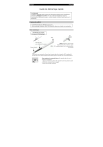
Lien public mis à jour
Le lien public vers votre chat a été mis à jour.